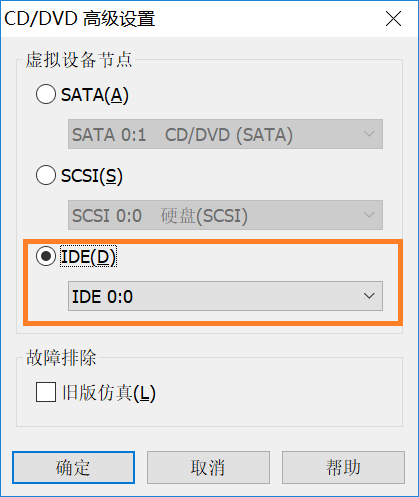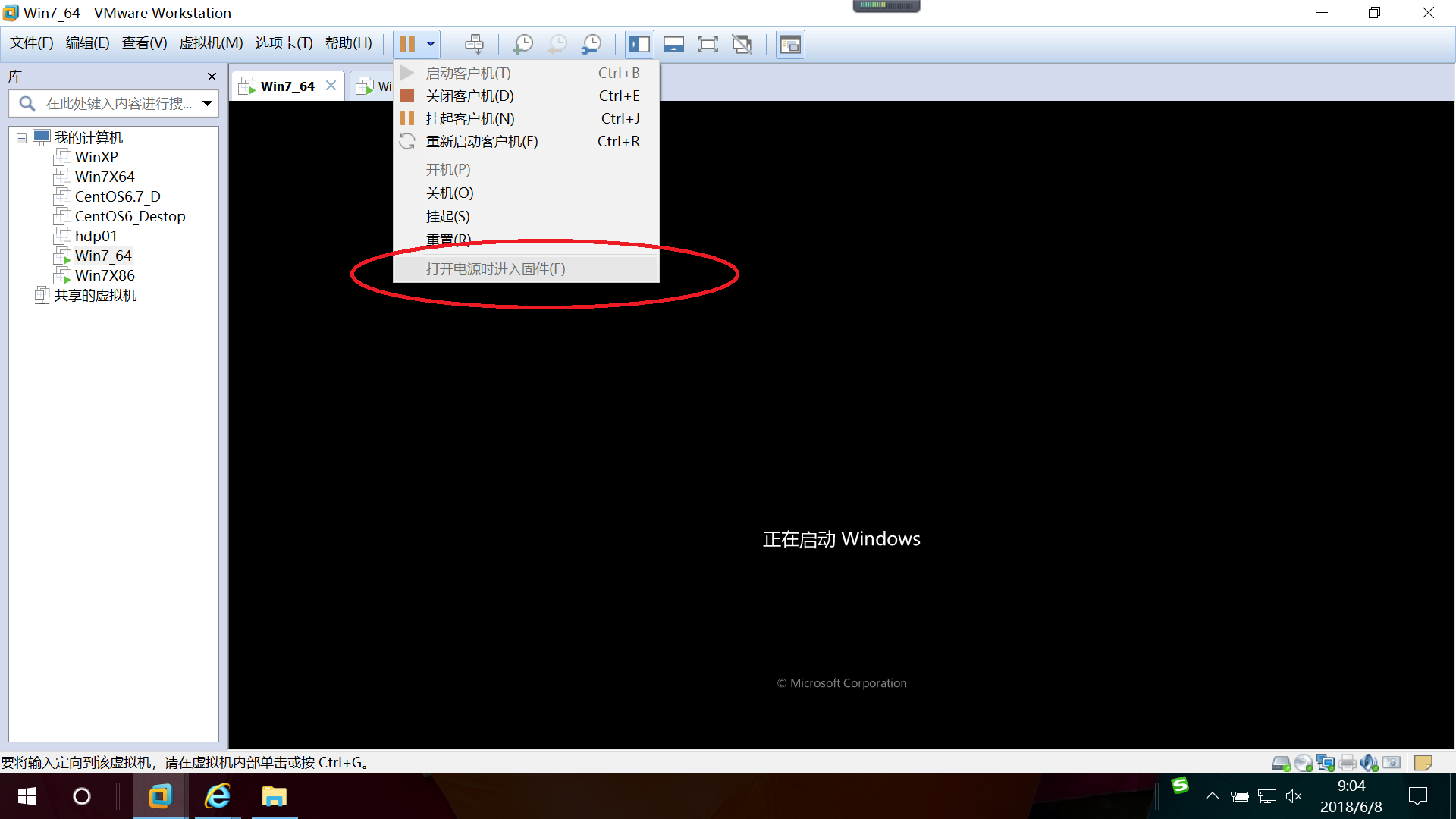win10下安裝虛擬系統
最近幾天在win10系統上安裝虛擬系統,一直報錯units specified don't exist, SHSUCDX can't install,或者是GHO檔案不存在。通過不斷摸索才找到解決方案,原來是光碟機屬性設定問題,光碟機不能選擇SATA型別,需選擇IDE型別。
虛擬系統進入BIOS的方法:啟動時按F2或在下圖中選擇“開啟電源時進入韌體”
相關推薦
win10下安裝虛擬系統
最近幾天在win10系統上安裝虛擬系統,一直報錯units specified don't exist, SHSUCDX can't install,或者是GHO檔案不存在。通過不斷摸索才找到解決方案,原來是光碟機屬性設定問題,光碟機不能選擇SATA型別,需選擇IDE型別。虛
在win10下安裝kali系統小記
對滲透有一點點小的好奇,於是打算安裝了kali linux系統試試。 因為本身是雙系統,win10+ubuntu(其實是偽三系統,還有個win7),所以想著跟之前裝ubuntu沒什麼區別。但是問題卻頻
win10下安裝Ubuntu16.04雙系統
OS 技術分享 AD image load ont 就是 選項 磁盤管理 其實我是不喜歡系統的,之前都是在win下面進行開發,現在來了個項目,經過各種環境的安裝調研,最終選擇在Ubuntu下面進行開發。之前想著為啥不在虛擬機裏面安裝Ubuntu進行操作呢,由於虛擬機的體驗不
Win10下安裝Ubuntu16.04虛擬機並搭建TensorFlow1.3環境
org 虛擬機 eas ros lease info learn vmw http 本文具體參考資料鏈接 1.VMware下載安裝 百度輸入VMware搜索,出現如下界面,點擊下載: 此處安裝步驟可以網上搜索,也可不用搜索,直接按照按照提示一步一步確認
VM虛擬機下安裝liunx系統
語言 點擊 linu 創建虛擬機 如圖所示 lock 查看 沒有 程序安裝 1、首先打開VMware看到如圖所示,然後點擊創建虛擬機,選擇典型然後下一步 2、選擇我稍後安裝操作系統然後下一步,選擇Linux系統然後下一步。給虛擬機起一個名字,和選擇把虛擬機安裝在那
裝系統原來這麼簡單——win10下安裝Ubuntu18.04 LTS
開篇 寫給那些想要安裝Ubuntu的人,恩。 安裝 前期準備 Ubuntu18.04 iso 映象檔案 (官網映象下載) U盤引導軟體 rufus (官網下載) 一個大於等於8g的U盤 腦子 (自備)
Win10 下安裝Win7雙系統
很多人買了預裝64位Win8/8.1的電腦後想重灌(或者再安裝一個)Win7系統,但是折騰半天發現以前的方法根本不奏效。這是因為預裝Win8/8.1的電腦統一採用了UEFI+GPT引導模式,傳統的BIOS(Legacy)+MBR模式自然行不通了。關於這兩種引導模式部落格已經有過相關介紹,如果你想詳細瞭解,可參
Win10 下安裝Ubuntu 16.04雙系統詳解
Win10 環境下安裝Ubuntu 16.04過程記錄步驟1:下載映象檔案步驟2:格式化U盤 格式化你的U盤,格式化的時候選擇FAT32格式的,具體過程如下:步驟3:製作啟動盤點選下圖中檔案圖示,將剛才
win10下安裝ubuntu18.04雙系統教程(解決grub-efi-amd64-signed failed to install into /target/ 的問題)
由於學習需要,安裝雙系統,但是裝完win10後再次安裝ubuntu18.04的時候出現了grub-efi-amd64-signed failed to install into /target/ 的錯誤,之後看了很多部落格安裝教程,發現裡面很多方法都不管用,後來經過多次嘗試終
HP暗影精靈三win10下安裝ubuntu16.04雙系統(uefi安裝)
1、系統啟動盤製作準備一個空優盤(需不需要空待考究),下載好Ubuntu16.04的安裝包,直接右鍵解壓到U盤。這樣就ok,親試有效。2、準備磁碟分割槽win10下win+x 進入[磁碟管理],壓縮卷壓一個200G(大小最好大於50G)的分割槽,用於Ubuntu系統使用。3、
windows下安裝虛擬機器並安裝linux系統
首先要下載一個vmware虛擬機器然後在下載一個linux的映象檔案 一:進入這個介面 二:點選第一個New Vitual Machine(或按Ctrl+N)新建一個虛擬機器 三:(進入此介面注意選第二個選項)然後點選下一步 四:注意畫紅線的地方要選擇好,然後點選下一步 五:選擇第三項選項
教你如何在windows系統的虛擬機器環境下安裝蘋果系統
2016.10.28記錄 前些天,移動計算導論課需要我們在OS系統上做IOS的UI介面設計,我的電腦是巨集碁windows8.1系統,無法很好地使用OS系統獨有的軟體xcode7.0。 解決方案:1.在虛擬機器vmware workstation下安裝蘋果os系統 2.在硬碟分出一個區安裝蘋果os和Wind
win10 下 Laravel 虛擬開發環境 Homestead 安裝教程
一、使用Homestead的理由 1、Homestead 是一個官方預封裝的 Vagrant Box,內建 Ubuntu 16.04、Git、PHP 7.1、Nginx、MySQL、Composer、Redis、Memcached等一系列軟體,無需在本地安裝
在有UEFI引導系統下的win10中安裝雙系統ubuntu的注意點
這篇文章主要寫給自己看,當時遇到的這個問題是我始料未及的,花了一點時間才搞定,故此寫一篇部落格來記錄。 原先我在我的筆記本是用Easybcd軟體引出ubuntu系統,這樣可以在開機的時候選擇啟動windows還是ubuntu系統,這個比較方便。現在是給桌上型電
VMware虛擬機器下安裝win7系統詳解
工具/原料 VMware虛擬機器 YLMF_GHOSTWIN7SP1_X64_YN2015.iso映象檔案 方法/步驟 1 1、點選【建立新的虛擬機器】按鈕,建立
win10 下安裝Ubuntu14 雙系統教程
安裝雙系統,先清理出一個空閒磁碟,這可以在計算機右鍵,管理下的磁碟管理找到,選擇不用的磁碟,壓縮券100G。 下載Ubuntu的ISO映象,選擇desk版的,適合個人使用。然後利用ultraISO來製作U盤啟動盤,首先啟動ultraISO,選擇自己下載的Ubuntu
win10下python虛擬環境的安裝和配置
環境:win10,python3.6(已安裝,配置好),python2.7(已安裝) 1、在cmd中執行pip install virtualenv (如無法使用pip命令,自行百度pip安裝 ) 附錄:利用豆瓣源安裝django:pip install -i htt
如何在win10下安裝Ubuntu16.04
簡潔 als 兩個 過程 工具 軟件 刪除 出了 nbsp 一、工具 U盤 UltraISO軟件 Ubuntu16.04鏡像文件 二、準備工作 留出空閑的磁盤空間(空間大小根據自己的使用情況而定,我留出了60G),如果沒有空閑空間可以自己壓縮 用UltralSO制作
win10下安裝Cygwin配置gcc編譯環境
devel make 編譯 ins spa images 安裝使用 gnu utils 如何選gcc包,避免安裝不需要的包 Cygwin讀音:/?s?ɡw?n/ 參考:http://blog.sina.com.cn/s/blog_143cf62360102wrgd.html
win10下安裝python2與python3以及pip共存
用戶目錄 strong exe 路徑 org enc setup 最新版 .com 一 分別安裝python2和python3 註意: 安裝時記得勾選 Add Python.exe to Path 二 安裝pip Python3最新版本有pip,無需安裝 Pytho